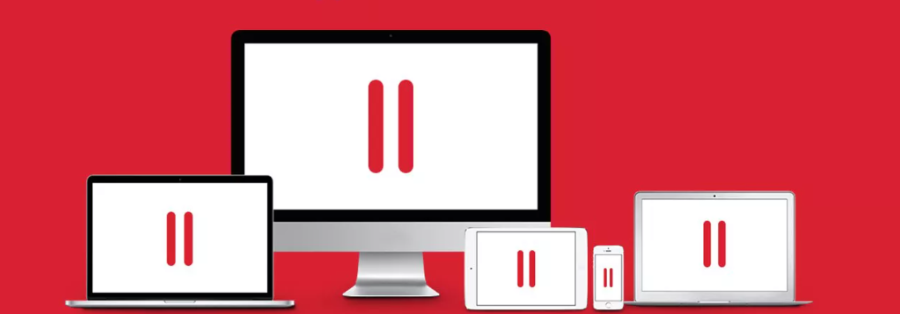
Benutzer sind seit über 10 Jahren mit Parallels Desktop vertraut. Bisher verliert die Notwendigkeit, mit Windows (für Linux) auf dem Mac zu arbeiten, nicht an Relevanz. Designer, Buchhalter, Gamer, Entwickler, Musiker, Polizisten, die Liste der Benutzer kann auf unbestimmte Zeit fortgesetzt werden.
Mit jeder neuen Version von Parallels Desktop bemühen sich Entwickler, ihr Produkt besser als seine Vorgänger zu machen. Der Perfektion sind keine Grenzen gesetzt. Gedanken darüber, wie Sie Ihr Auto schneller, höher, stärker und neugieriger machen können, lassen keine Minute nach. Wir teilen Ihnen nützliche Chips mit, mit denen Sie alle Säfte Ihres Apfelassistenten auspressen können.
Im Laufe der Jahre haben sich das Produktdesign und die Einstellungen der virtuellen Maschine erheblich geändert. Die Entwickler haben die Möglichkeit für Benutzer, alle Arten von Handles für individuelle Einstellungen zu verdrehen, teilweise entfernt, da dies nicht nur für 90% der Benutzer nicht erforderlich ist, sondern manchmal auch die Softwareleistung beeinträchtigt.
Verbesserung der Leistung virtueller Maschinen
Um die Leistung der virtuellen Maschine (VM) zu verbessern, weisen Parallels Desktop-Benutzer sehr häufig zu viele Ressourcen zu. Entwickler empfehlen nicht, mehr als 50% aller Mac-Ressourcen zuzuweisen: CPU und RAM. In Situationen, in denen die virtuelle Maschine über mehr Ressourcen verfügt als der Mac selbst, beginnen Leistungsprobleme mit dem Mac selbst, was sich wiederum negativ auf die Leistung der virtuellen Maschine auswirkt.
Die Leistung wird auch durch die Anzahl der Prozesse beeinflusst, die in der virtuellen Maschine und auf der Mac-Seite ausgeführt werden. Insbesondere, wenn diese Vorgänge die Festplatte betreffen. Wenn die Leistung der virtuellen Maschine nicht ausreicht, verwenden Sie nur Parallels Desktop und die virtuelle Maschine, ohne andere anspruchsvolle Anwendungen zu starten. Es wird auch empfohlen, "sauberen Boot »Windows.
Parallels empfiehlt die Verwendung einer SSD, weil Die Geschwindigkeit der Festplatte wirkt sich daher direkt auf die Leistung des Mac und der virtuellen Maschine aus. Eine Alternative, wenn kein internes SSD-Laufwerk vorhanden ist, kann ein externes Hochgeschwindigkeits-SSD-Laufwerk sein, sofern der Mac über einen Hochgeschwindigkeits-Datenübertragungsanschluss (USB 3.0, Thunderbolt) verfügt.
Windows Update-Verwaltung
Jeder weiß, dass das Herunterladen und Installieren von Windows-Updates ressourcenintensiv und zeitaufwändig ist. Das Aktualisieren von Windows kann sich negativ auf die Leistung der virtuellen Maschine und auf die Benutzererfahrung auswirken.
Mit Parallels Desktop können Sie anpassen, wann Windows seine eigene Wartung durchführt, nach Updates sucht und diese installiert. Der Benutzer kann die Ausführung dieser Aktionen für eine bestimmte Zeit und einen bestimmten Tag konfigurieren und die Windows-Wartung manuell starten.
Reisemodus
Wenn Sie Ihren Mac längere Zeit ohne Zugang zum Aufladen verwenden müssen, können Sie den " Fahrmodus " aktivieren . In dieser Konfiguration nimmt die Leistung von Windows natürlich leicht ab, gleichzeitig arbeitet das System im Energiesparmodus und verlängert die Akkulaufzeit.
Wenn Sie Leistung benötigen, auch wenn Ihr Mac nicht an das Laden angeschlossen ist, empfehlen wir, diese Funktion zu deaktivieren.
Automatischer Videospeicher
Ab Parallels Desktop 14 für virtuelle Maschinen von Windows 8 und höher kann diese Software den automatischen Modus verwenden, um die Größe des Videospeichers zu bestimmen. Mit dieser Änderung wird die Größe des Videospeichers von Windows selbst basierend auf seinen eigenen Anforderungen bestimmt und aus dem der virtuellen Maschine zugewiesenen RAM entnommen. Dadurch kann die maximale Größe des Videospeichers auf über 2 GB erhöht werden. In Standardsituationen beträgt die Größe des Videospeichers ungefähr die Hälfte des RAM der virtuellen Maschine.
Das Ändern dieses Modus erfordert, wie die meisten anderen Einstellungen einer virtuellen Maschine, das vollständige Herunterfahren. Dies liegt an der Tatsache, dass Parallels Desktop einen physischen PC sehr genau emuliert und dort deaktiviert werden muss, um die Hardwarekonfiguration zu ändern.
Mac- und Windows-Integration
Bei Verwendung der virtuellen Windows-Maschine werden die Grenzen zwischen ihr und dem Mac dank der zahlreichen Kombinationsmöglichkeiten des Betriebssystems sofort gelöscht. Wenn Parallels Tools installiert ist, kann jeder Benutzer von der virtuellen Maschine aus sofort auf seine Dateien auf dem Mac zugreifen.
Tatsächlich sind die in Windows verfügbaren Ordner Desktop, Dokumente, Downloads und mehr Links zu den jeweiligen Mac-Ordnern. Sie müssen also keine Dateien auf die virtuelle Maschine kopieren, sondern arbeiten direkt mit ihnen. Gleiches gilt für das Löschen von Dateien. Wenn Shared Profile aktiviert ist (Standardeinstellung), wird die Datei auf dem Mac gelöscht, wenn Sie die Datei in den Ordnern Shared Profile in der virtuellen Maschine löschen.
Auch Parallels DesktopMit dieser Option können Sie auf Mac und Windows installierte Programme verwenden, um Dateien auf beiden Seiten zu öffnen. Jene. Sie können iTunes auf dem Mac verwenden, um Musik unter Windows abzuspielen, indem Sie auf eine Datei unter Windows klicken. Umgekehrt können Sie Videos mit Windows Media Player ansehen, indem Sie auf die Datei im Finder klicken.
Bald werden wir ein weiteres Parallels Desktop-Update haben. Höchstwahrscheinlich wird das von Millionen von Benutzern geliebte Produkt noch schneller, intelligenter und einfacher!